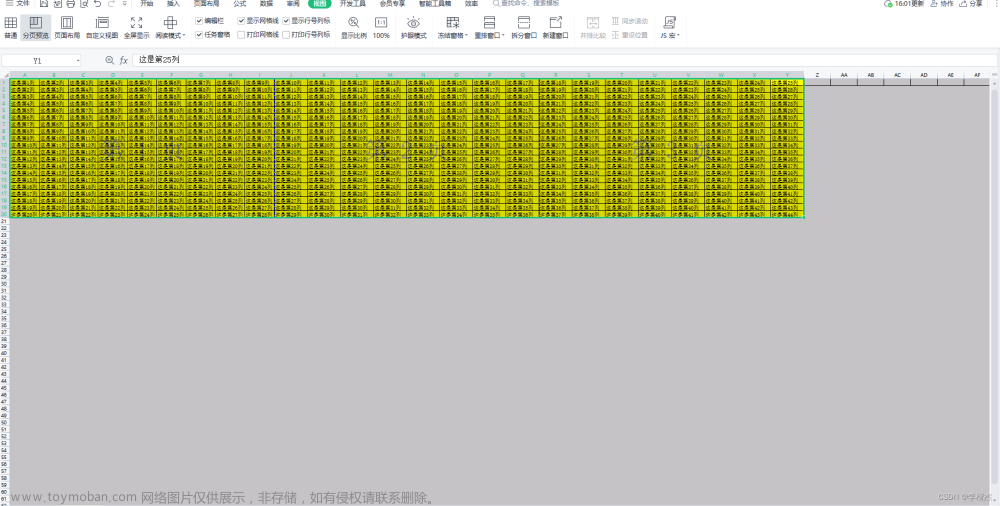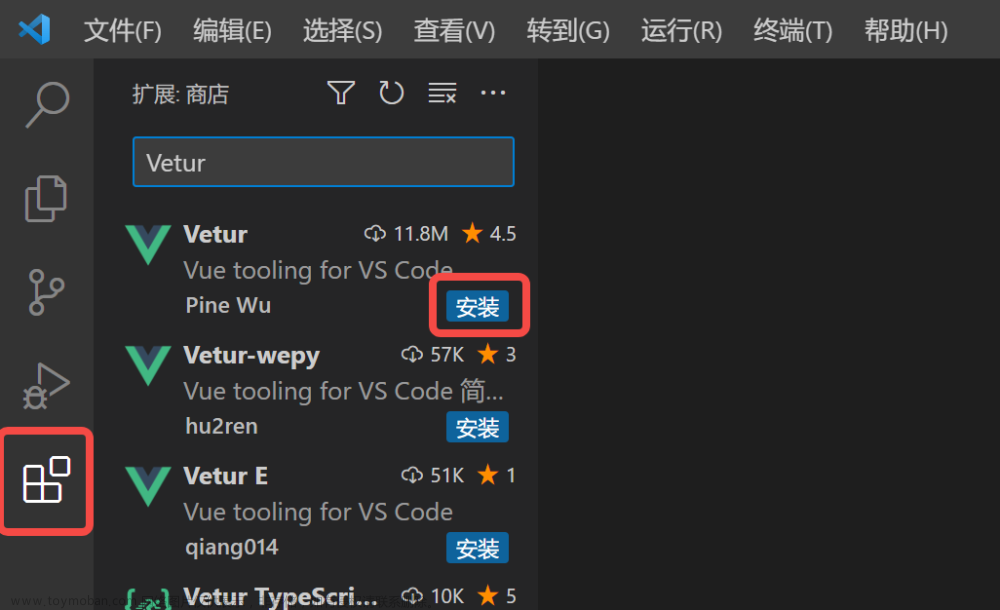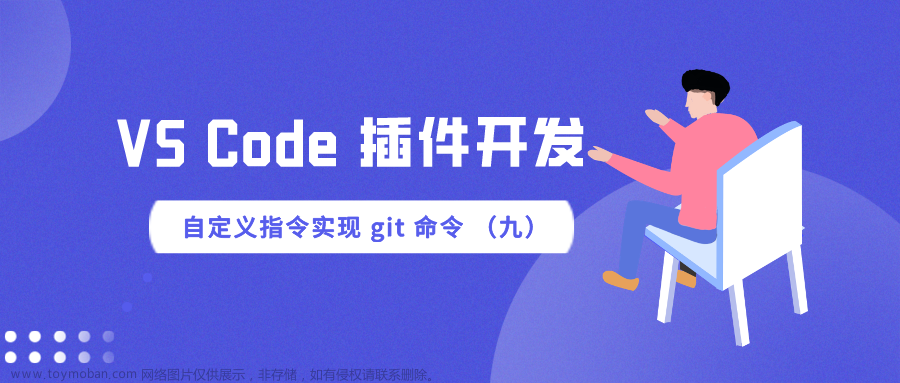VS code+Marp实现Markdown转换成PPT格式
哈喽,大家好,我是阿木又
写在前面:
用惯了Markdown,就会用到导出为Word、Pdf等格式,就想能不能用Markdown转换成PPT格式的文件,网上查找一番后发现Marp、Slidev两个解决方案。由于Slidev生成的类似HTML的演讲,所以本片介绍Marp。如有更好方法请评论区告诉我,先谢为敬!(文章配有gif演示,Marp指令不做特别说明)
可参照Marp官方文档
VSCode下载和安装
- 下载Microsoft Visual Studio Code
VSCode官网下载

-
安装VSCode
安装示意图借用CSDN黄化的多多






配置所需插件
- 安装中文插件

- 安装Markdown插件

- 安装Marp插件

认识Marp

- 指令的使用方法
Marp提供两种使用方法:
- HTML comment
这种需要在theme等指令前后添加
。 VSCode快捷键Ctrl+/
<!--
theme: default
paginate: true
-->
- Front-matter
第二种则是直接在Markdown文档的开头(就是将marp:true写在一起),此时无须再添加
---
marp: ture
theme: default
paginate: true
---
- 指令类型
指令类型(Type of directives)可分为全局指令(Global directives)和局部指令。
其中,全局指令是整个幻灯片设定值,例如 theme、headingDivider、style。在全局指令前面添加前缀 $,就可以实现对整个幻灯片的设定。
而局部指令用以设置当前幻灯片页面以及后续页面。例如,我们用 设置幻灯片的背景颜色。
| Marp官方内置主题 | 指令为 |
|---|---|
| Default(违约) | |
| Gaia(盖亚) | |
| Uncover(揭) |
全局指令(Global directives)
| Name | Description |
|---|---|
| theme | 指定幻灯片的主题 |
| style | 指定用于调整主题的CSS |
| headingDivider | 指定标题分隔符选项 |
局部指令(Local directives)
| Name | Description |
|---|---|
| paginate | 显示幻灯片页码 |
| header | 指定该幻灯片页眉的内容 |
| footer | 指定幻灯片页脚的内容 |
| class | 指定幻灯片元素的HTML类<section>
|
| backgroundColor | 设置幻灯片的样式background-color
|
| backgroundImage | 设置幻灯片的样式background-image
|
| backgroundPosition | 设置幻灯片的样式background-position
|
| backgroundRepeat | 设置幻灯片的样式background-repeat
|
| backgroundSize | 设置幻灯片的样式background-sixe
|
| color | 设置幻灯片的样式color
|
背景大小
| 关键词 | 描述 | 例 |
|---|---|---|
| cover | 缩放图像以填充幻灯片(默认) | ![bg cover] (image.jpg) |
| contain | 缩放图片以适合幻灯片 | ! [bg contain] (image.jpg) |
| fit | 别名,与套牌集兼容 | ! [bg fit] (image.jpg) |
| auto | 不缩放图像,并使用原始大小 | ! [bg auto] (image.jpg) |
| x% | 按百分比值指定比例因子 | ! [bg 150%] (image.jpg) |
开始使用
- 创建文档

- 演示
2.1 简单分页

2.2 简单使用

2.3 保存项目

2.4 导出pptx

如果遇到导出失败,请退出以管理员身份运行VSCode。文章来源:https://www.toymoban.com/news/detail-449421.html
2.5 成功打开 文章来源地址https://www.toymoban.com/news/detail-449421.html
文章来源地址https://www.toymoban.com/news/detail-449421.html
到了这里,关于VS code+Marp实现Markdown转换成PPT格式的文章就介绍完了。如果您还想了解更多内容,请在右上角搜索TOY模板网以前的文章或继续浏览下面的相关文章,希望大家以后多多支持TOY模板网!